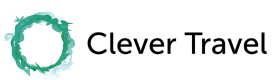ТОП-5 бесплатные мобильные приложения для туристов
При самостоятельном туризме не обойтись без мобильных приложений. Самые важные приложения — это оффлайн карты, переводчики и путеводители.
 Maps.me
Maps.me
Первое приложение — это оффлайн карты ![]() Maps.me. Приложение работает без интернета, занимает мало места и в нём работает поиск по адресам и объектам.
Maps.me. Приложение работает без интернета, занимает мало места и в нём работает поиск по адресам и объектам.
Установить мапс.ми можно и на айфон/айпад, и на андроид.
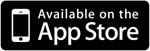
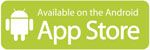
Скачивать карту можно двумя способами:
1) найти на карте нужную страну, регион или город и увеличить до момента, когда появится надпись «загрузить карту». Смотрите не промахнитесь и скачайте нужный город, а не соседний. Алгоритм: находим город→увеличиваем его→нажимаем «скачать»→проверяем, всё ли работает.
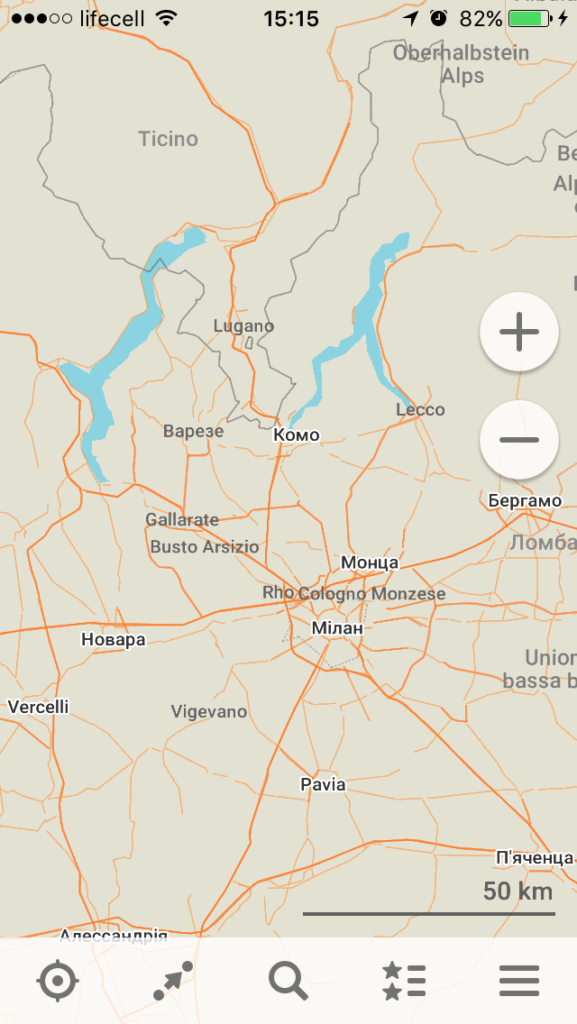
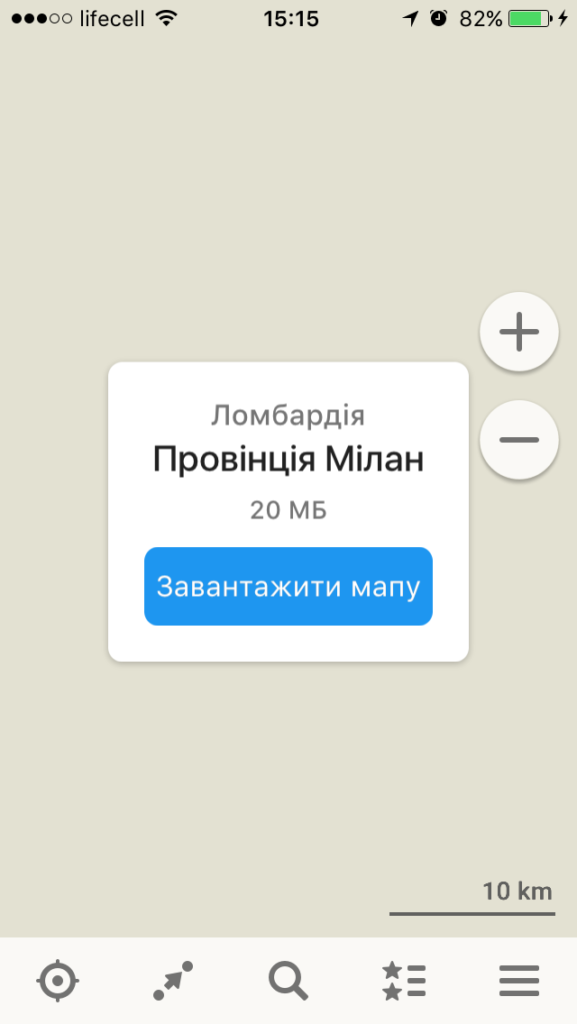
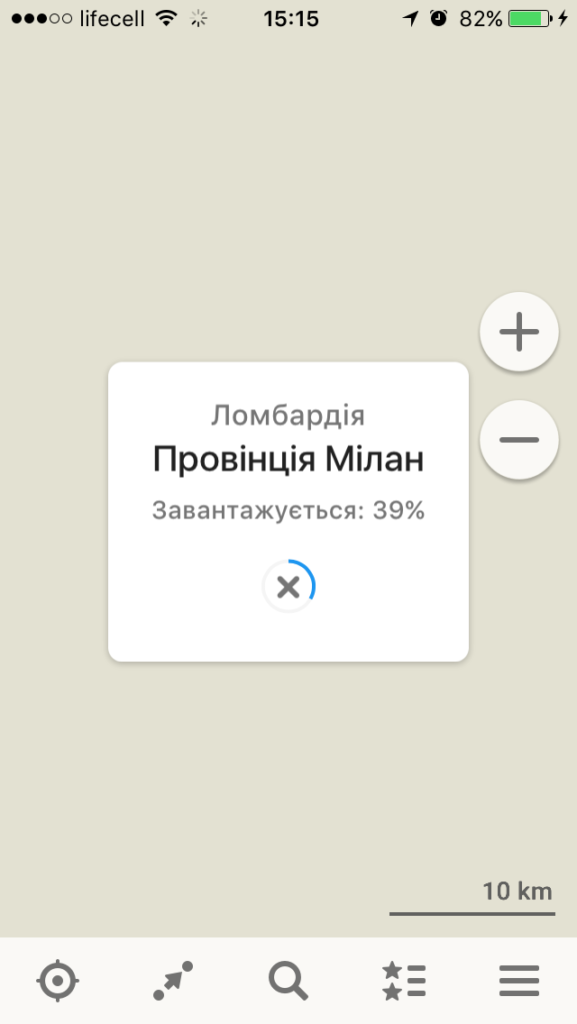
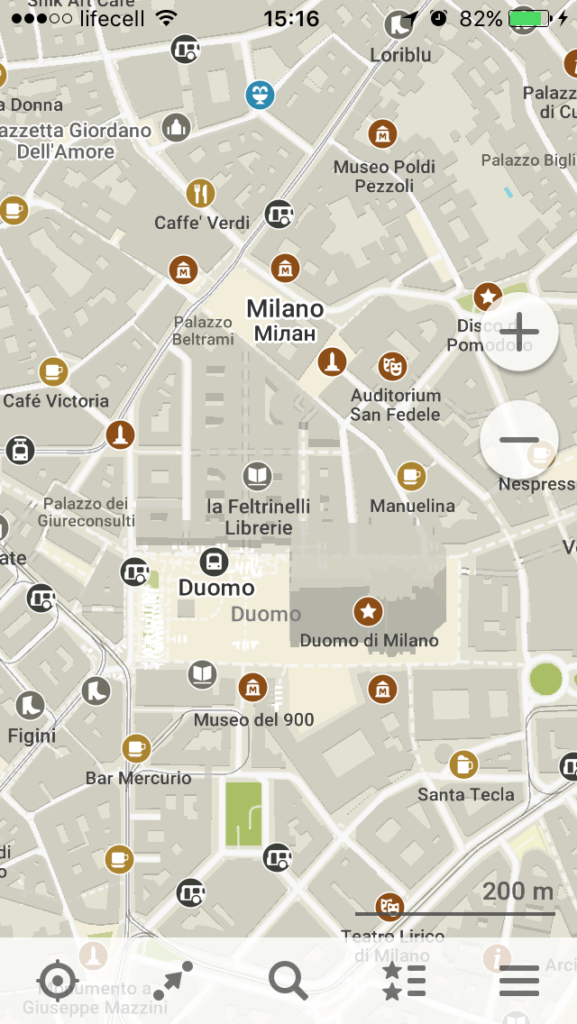
2) выбрать нужную страну, регион или город через поиск и скачать. Алгоритм: нажимаем правую нижнюю кнопку (три полоски)→клацаем «загрузить карты»→пишем в поиске название города→выбираем его→загружаем→проверяем, всё ли работает.
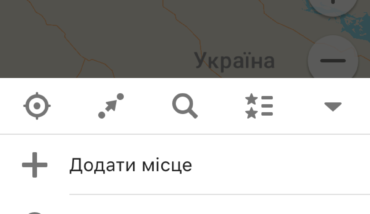
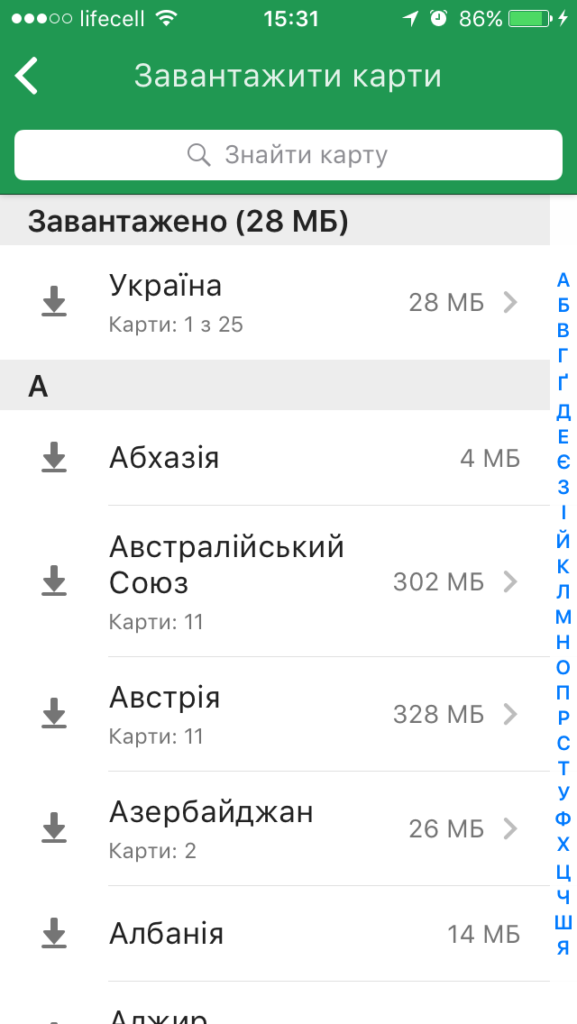
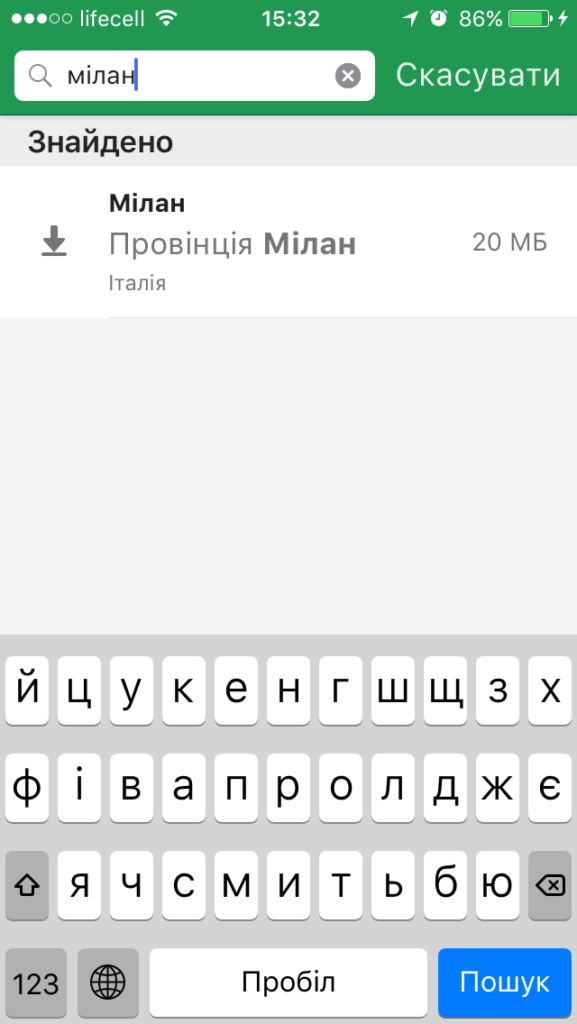
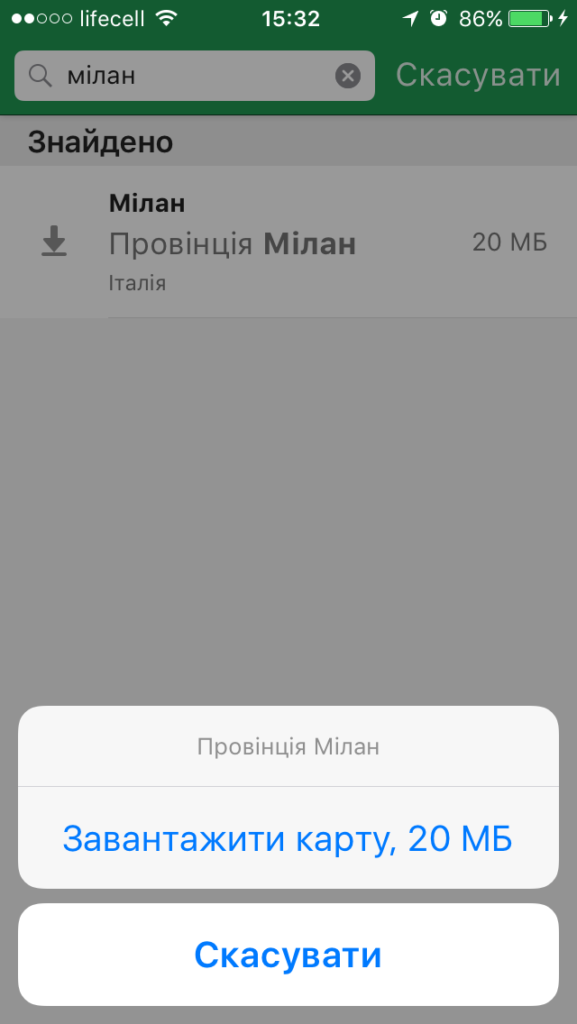
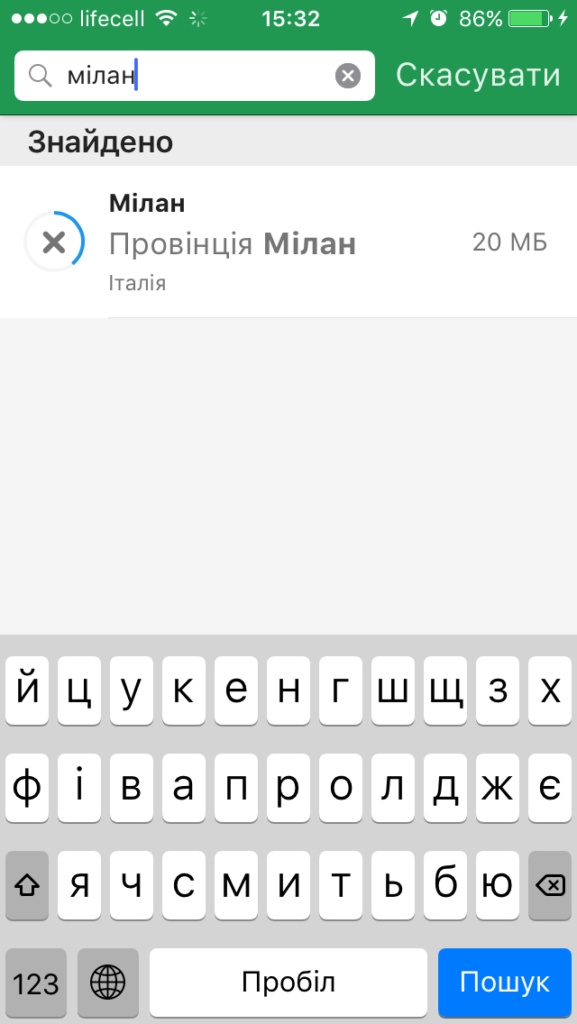
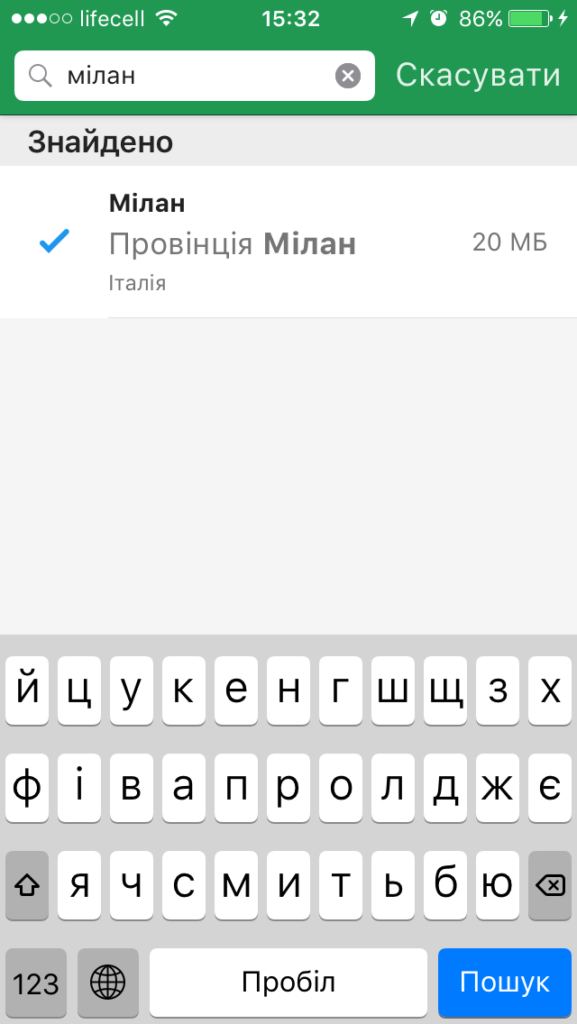
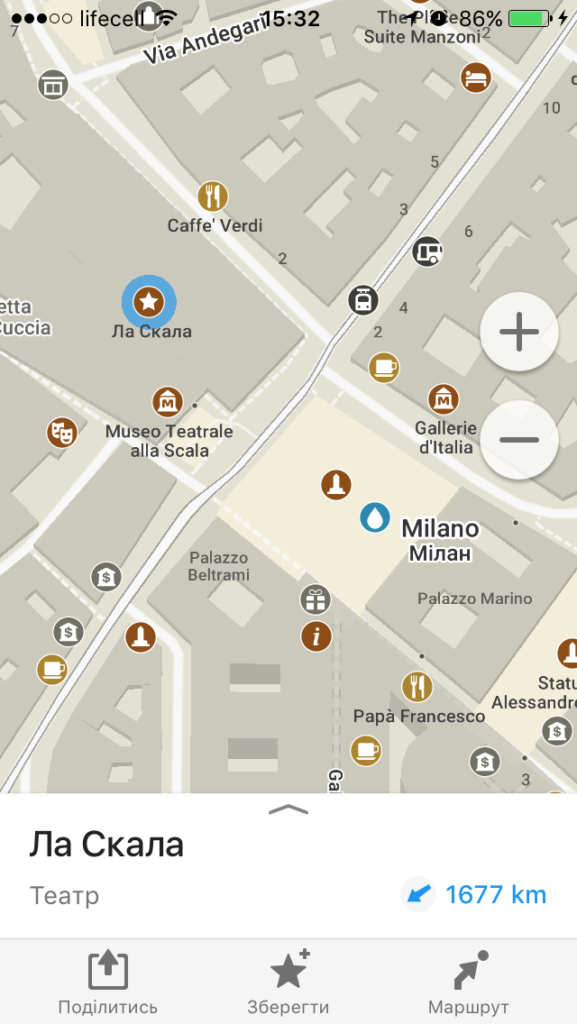
Теперь покажем как можно пользоваться картой. Обратите внимание — поиск происходит в авиарежиме, что подтверждает работоспособность программы оффлайн (без интернета).
Как пользоваться программой maps.me
Поиск объектов по названию, координатами или адресу
- Поиск объекта по названию. Искать будем офис нашей компании — Clever Travel. Карту Киева скачали до этого. Алгоритм: нажимаем кнопку поиска (средняя внизу «лупа»)→вводим название объекта (видим адрес и расстояние до него)→нажимаем на название (покажет на карте)→нажимаем на сам объект (увидим более подробную информацию).
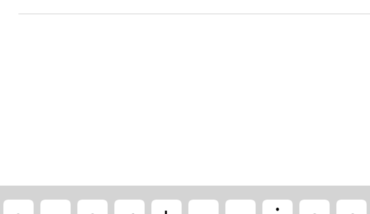

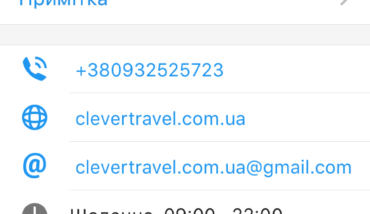
- Поиск объекта по GPS-координатам. Есть два основных вида географических координат: градусы+минуты+секунды+буквы и градусный вид. GPS-координаты нашего офиса в градусной форме: 50.398298, 30.509801, в градусно-буквенной форме: 50°23’53.9″N 30°30’35.3″E. Алгоритм поиска такой же, как и при поиске по имени, только именем будут координаты. Алгоритм: нажимаем кнопку поиска («лупа» внизу)→вводим координаты→нажимаем на координаты→видим наш объект с адресом.
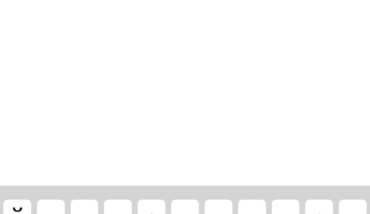
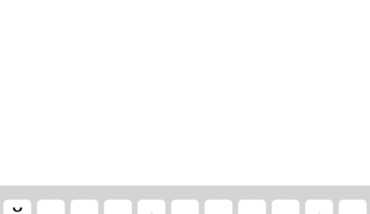
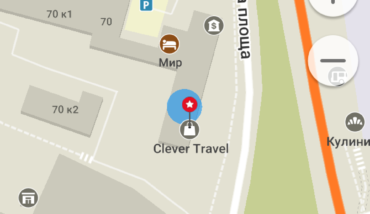
- Поиск объекта по адресу. По личным наблюдениям, такой вид поиска не всегда срабатывает. Обычно находит только улицу, а сам дом находит с погрешностью. Так что советуем, для надежности, пользоваться первыми двумя способами. Адрес можно вводить на разных языках. Адрес нашего офиса — Голосеевский проспект 70, даже если мы не знаем как он пишется на английском, мы просто пишем первые буквы названия улицы, а приложение само подсказывает полное имя. Как в примере — мы написали Holos и сразу нашли нужный адрес (авеню — это проспект на английском). Алгоритм: нажимаем кнопку поиска (кнопка»лупа»)→вводим часть или полный адрес объекта →нажимаем на название (покажет на карте)→нажимаем на сам объект (увидим более подробную информацию).
на английском языке: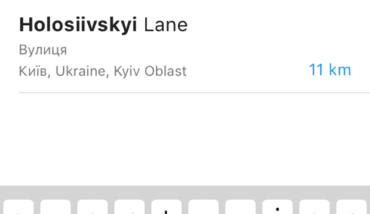
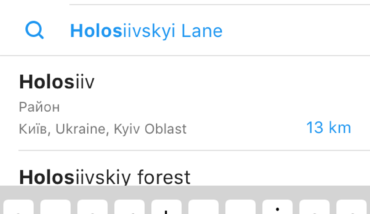
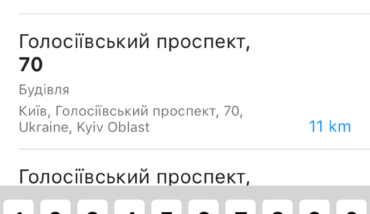
на русском языке:
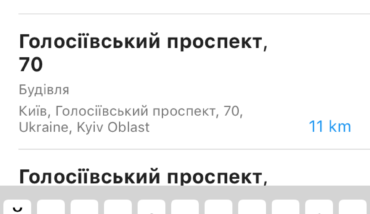
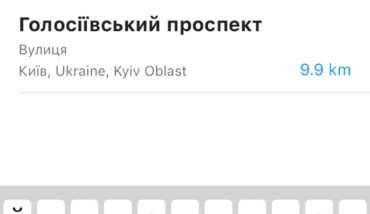
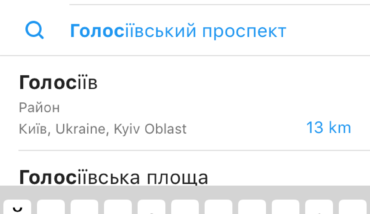
Составление маршрута с помощью maps.me
С помощью этого приложения можно прокладывать маршрут. Притом, как для пешеходов, так и для водителей. Построение маршрута — элементарное, выбираете нужный объект и нажимаете правую нижнюю кнопку «маршрут»:
Сверху можно переключать маршруты для пешеходов и водителей, а нажав на кнопку «начать движение» программа будет показывать, когда нужно поворачивать и сколько метров до перекрестка:


По умолчанию, оно создает маршрут от вашего теперешнего местоположения, если Вам нужно просчитать маршрут с другой точки, то нажмите на надпись «планирование маршрута» и введите нужную точку отсчета. В примере, ввели центральный автовокзал:
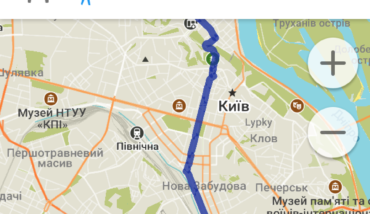
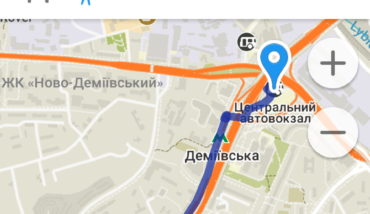
На этом функционал не заканчивается:на карте можно выделять нужные объекты и писать заметки под ними. Это важно, если Вам нужно отметить остановку общественного транспорта, отель или место, где припарковали арендованный автомобиль или скутер (очень важно и удобно!).
Алгоритм: находим объект→нажимаем кнопку сохранить (средняя внизу)→добавляем примечание (если нужно)→выбираем цвет (по желанию)→смотрим на результат:
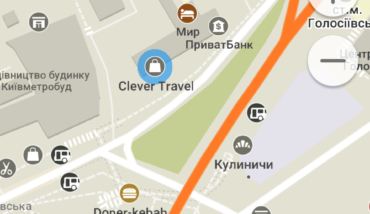
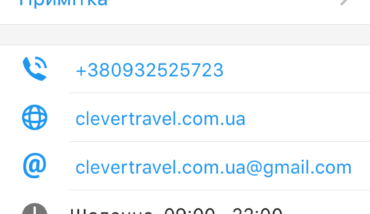
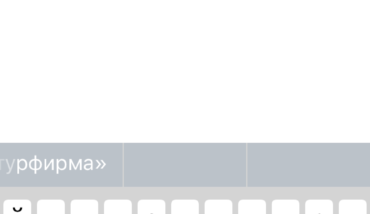
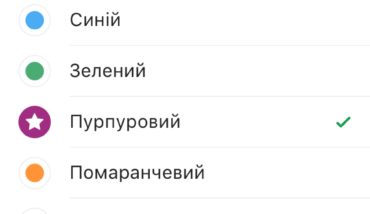

Все метки будут видны, даже при значительном изменении масштаба. Для примера, добавил метки центрального автовокзала, центрального вокзала и Майдана Независимости:

Еще можно искать ближайший супермаркет, кафе, парковку, туалет, станцию метро или другие места. Для этого пишем в поиске ключевое слово, например, «супермаркет» и нажимаем «искать на карте» и увидим все супермаркеты. Или можно просто выбрать нужный объект из списка, если нужен определенный супермаркет.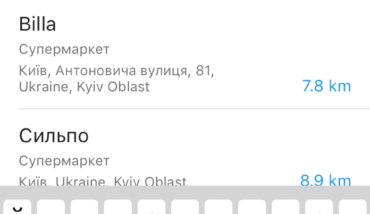

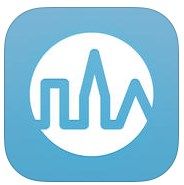 Triposo
Triposo
Вторым по важности приложением является путеводитель ![]() Triposo. В нём большая база достопримечательностей с их кратким описанием, фотографиями, графиком работы, стоимостью входа и указаниями, как проехать к ним общественным транспортом. Кроме этого, в нём есть удобный разговорник, оффлайн карта, карта метро, прогноз погоды, конвертер валют, краткая информация про культуру и историю страны, поиск по аптекам и больницам и еще много всего, а самое главное, что это всё работает оффлайн!
Triposo. В нём большая база достопримечательностей с их кратким описанием, фотографиями, графиком работы, стоимостью входа и указаниями, как проехать к ним общественным транспортом. Кроме этого, в нём есть удобный разговорник, оффлайн карта, карта метро, прогноз погоды, конвертер валют, краткая информация про культуру и историю страны, поиск по аптекам и больницам и еще много всего, а самое главное, что это всё работает оффлайн!
Скачать его можно по этим ссылкам:
Как пользоваться приложением Triposo
Первое, что нужно сделать — найти нужный город и скачать его (иногда скачивает целый регион, как в примере скачало всю Центральную Украину, вместо Киева). После скачивания произойдёт распаковка файлов, в общем весь процесс занимает 1-2 минуты и заканчивается галочкой в облаке над словом downloaded. На скриншотах Вы можете просмотреть весь процесс скачивания путеводителя по Киеву.
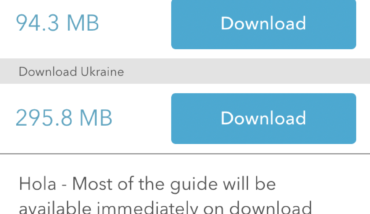
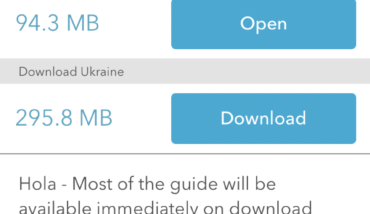
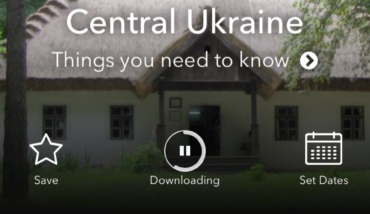

После скачивания нажимаем Cities и выбираем Kyiv. Первое, на что обратим внимание — это оффлайн карта города и метро. Чтобы открыть карту нажимаем кнопку в правом верхнем углу: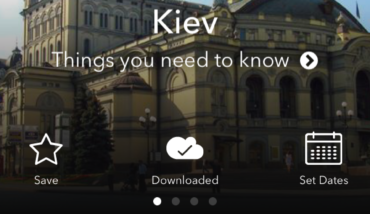

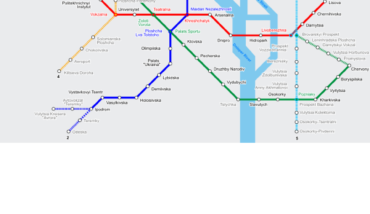
Как и в мапс.ми, тут есть поиск по названию. Но отличительной особенностью, является описание проезда до выбранного места с помощью общественного транспорта. В примере с Киево-Печерской лаврой, написано, что можно доехать до станции метро Арсенальной и от неё пройти пешком или подъехать на троллейбусе.
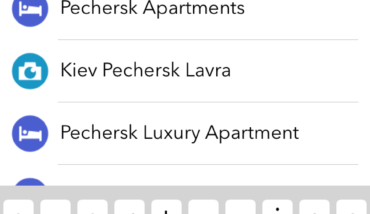
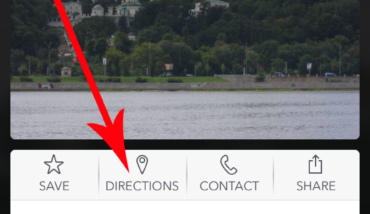
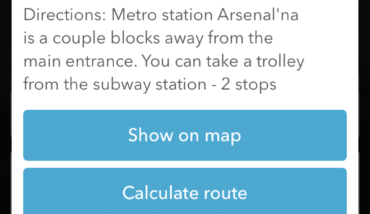
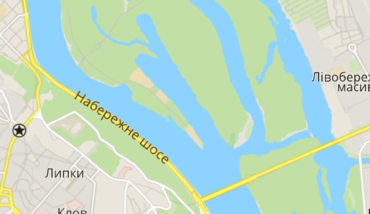
Если опуститься на главной в самый низ, то можно найти блок с прогнозом погоды и разговорником. Разговорник может пригодиться в ресторане или в магазине и тут он удобно реализован и разбит по тематикам. Если Вы не знаете как произноситься фраза, то просто можете её выбрать и она появится на весь экран.
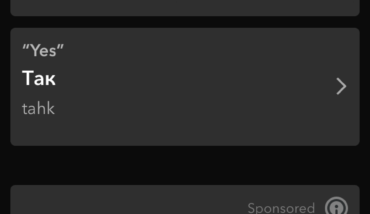
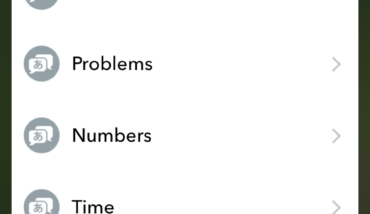
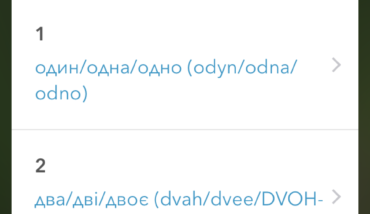
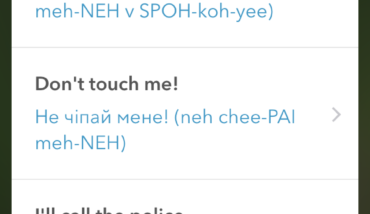

Если Вы не скачали никакой другой путеводитель, то можете выбрать раздел See and Do и просмотреть все достопримечательности по рейтингу, и определиться, что Вам интересней всего. Как видно из скриншотов, то рейтинг довольно адекватный:
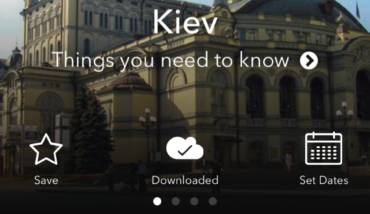
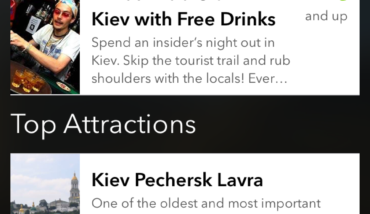
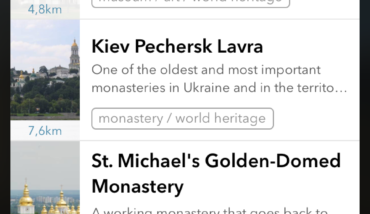
Также можно найти кафе, но вот тут рейтинг и отзывы выставленны странным образом, для поиска нужно выбрать раздел Eat and Drink.
В приложении есть статья с сайта Wikivoyage, в ней описаны все достопримечательности, лучшие кафе, история города и другая важная информация. Чтобы открыть статью, нужно пройти с главной Get to know→Wikivoyage. Внизу статьи будет информация про лучшие кафе и рестораны, градация сделана по цене.
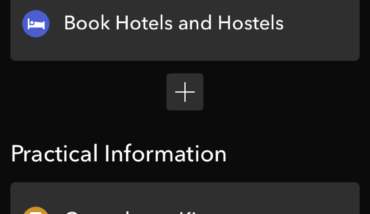
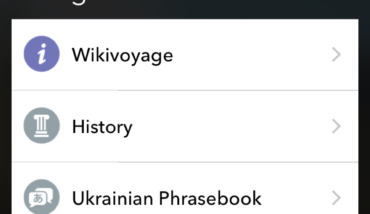

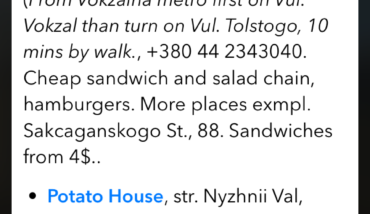
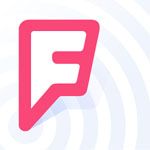 Foursquare
Foursquare
Для поиска кафе, ресторана, кофейни или паба советуем зарегистрироваться в ![]() Foursquare и искать через это приложение:
Foursquare и искать через это приложение:
В этом приложении есть более-менее объективный рейтинг, которому можно доверять.
Как искать кафе и рестораны за границей с помощью Foursquare
Поиск имеет довольно интуитивный интерфейс. Если Вам нужна дешевая и хорошая пиццерия недалеко от Вашего отеля (например, в Риме). То выставляем такие фильтры: минимальная цена($ и $$)→ключевое слово: пицца, пиццерия, pizza→сортировка по соответствию (смотрите ближайшую с наибольшим рейтингом)
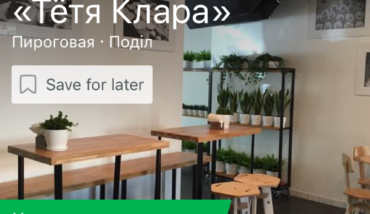
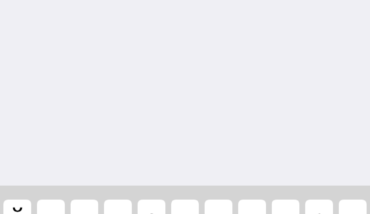
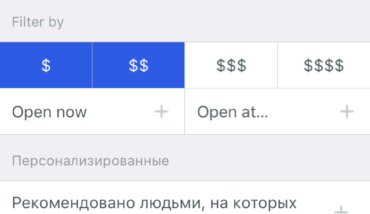
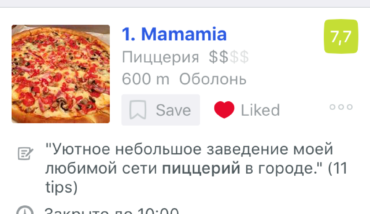
В принципе 7.7 — это хороший рейтинг, но я полистал вниз и нашел заведение с более высоким рейтингом и открыл его. Далее нас интересуют отзывы и местоположение. Чтобы узнать местоположение нужно нажать на адрес или карту:
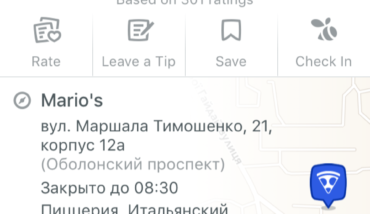
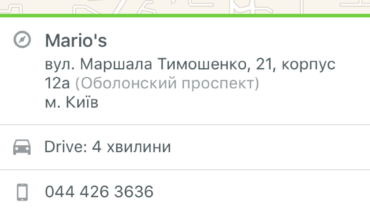
Внизу можно почитать отзывы (tips), а если нажать кнопку «see all tips » то откроются все отзывы данного заведения и можно узнать пароль от wi-fi, оценить цены или узнать коронные блюда:
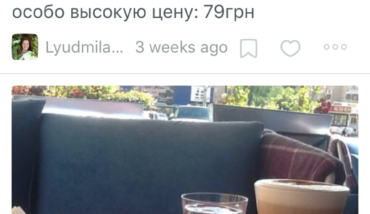

Естественно, что также можно искать и по другим ключевым словам. Например, «суши», «пиво», «кальян», «паб», «мороженное» и т.д.
Также могут пригодится и другие приложения:
— оффлайн словари
— оффлайн поиск открытых сетей Wi-Fi, такие как WifiMapper илл Easy WiFi Radar
— такси Uber